Kodi es un versátil reproductor multimedia de código abierto que funciona como un centro multimedia digital, permitiendo a los usuarios reproducir y transmitir contenido multimedia a través de múltiples dispositivos desde una ubicación central. Es compatible con la mayoría de sistemas operativos como Android, Windows, Linux, iOS, y admite dispositivos como Amazon FireTV, Apple TV, smartphones, Xbox y PC.
Si quieres comprar una Suscripción anual

Cómo configurar IPTV en Kodi
Configurar IPTV en Kodi es sencillo. Primero, descarga Kodi, haz doble clic en el archivo de instalación y ejecuta el asistente de instalación. Tras la instalación, puedes descargar varios complementos para mejorar tu experiencia. A continuación te explicamos cómo instalar IPTV en Kodi.
Guía paso a paso para instalar IPTV en Kodi
Paso 1: Descarga Kodi para tu sistema operativo desde el sitio oficial. En esta guía, te mostraremos el proceso para Windows, aunque es similar para todas las plataformas.
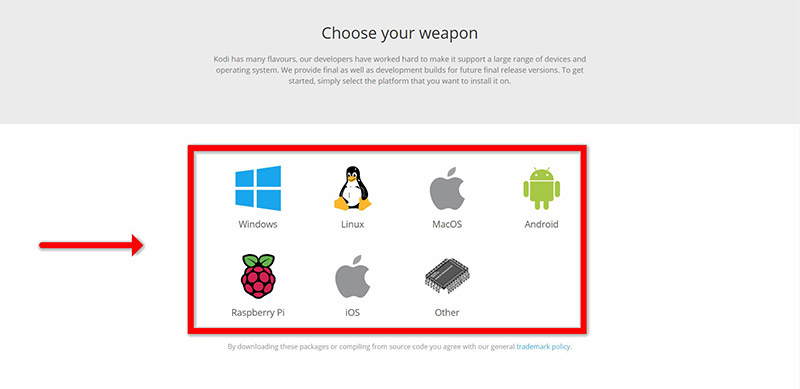
Paso 2: Elige la versión de 32 o 64 bits en función de tu sistema operativo.
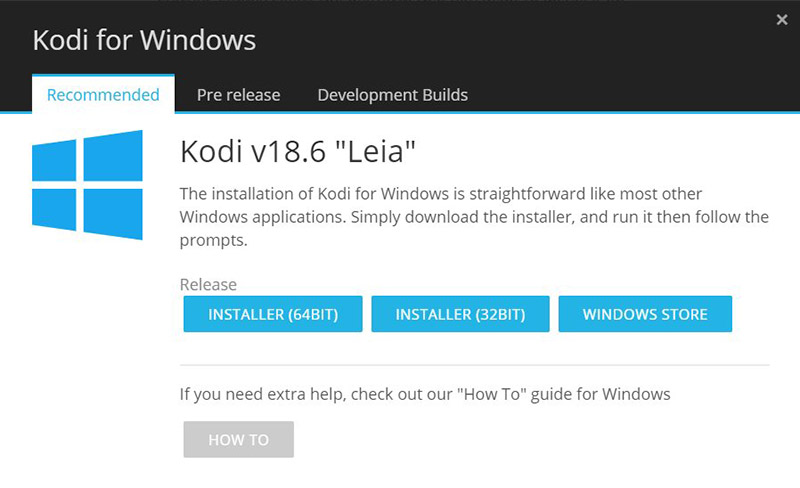
Paso 3: Una vez instalado, abre Kodi y haz clic en «Complementos».
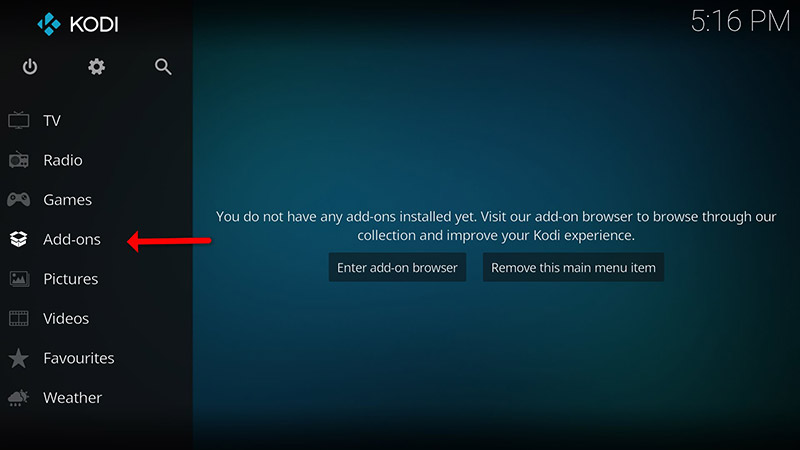
Paso 4: Selecciona «Descargar» y, a continuación, «Clientes PVR».
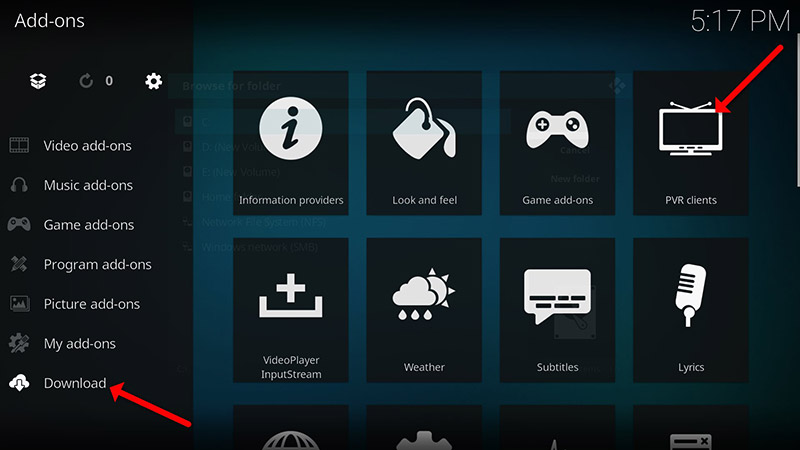
Paso 5: En la lista de clientes PVR, selecciona «Cliente PVR IPTV Simple».
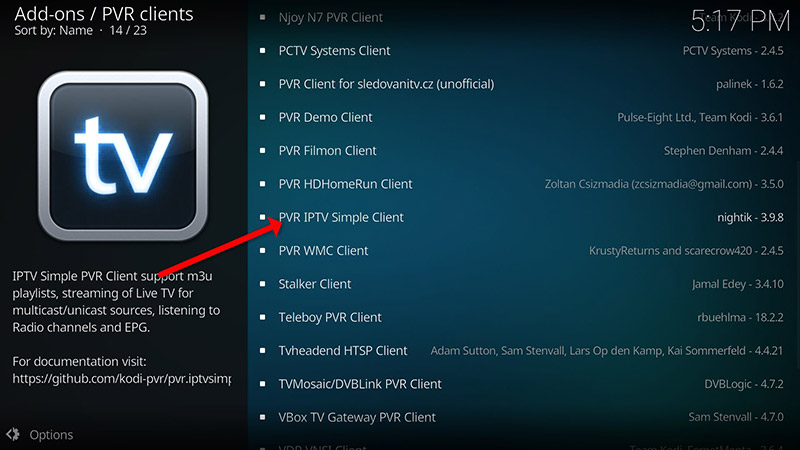
Paso 6: Haz clic en «Instalar» para descargar el cliente.
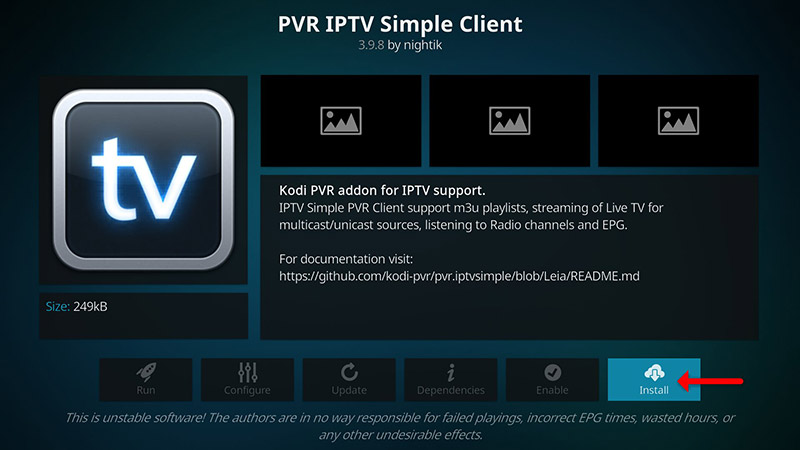
Paso 7: Tras la instalación, ve a «Mis complementos», luego a «Clientes PVR» y ejecuta el Cliente PVR IPTV Simple. Haz clic en «Configurar».
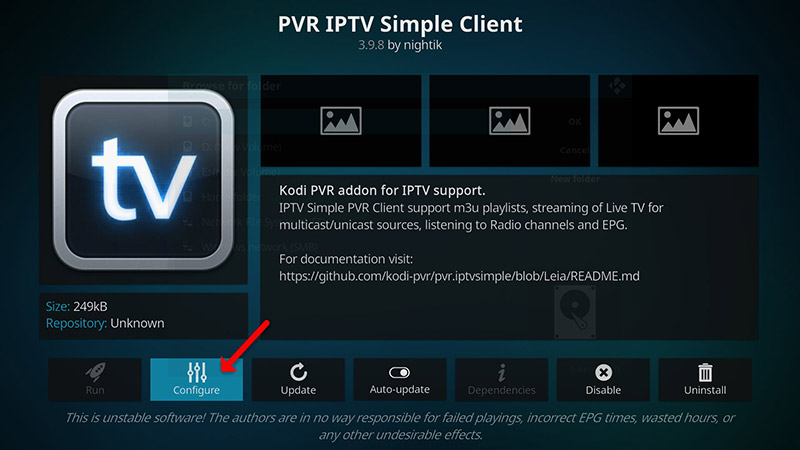
Paso 8: Elige «URL de lista de reproducción M3U» e introduce la URL M3U proporcionada por tu distribuidor de IPTV.
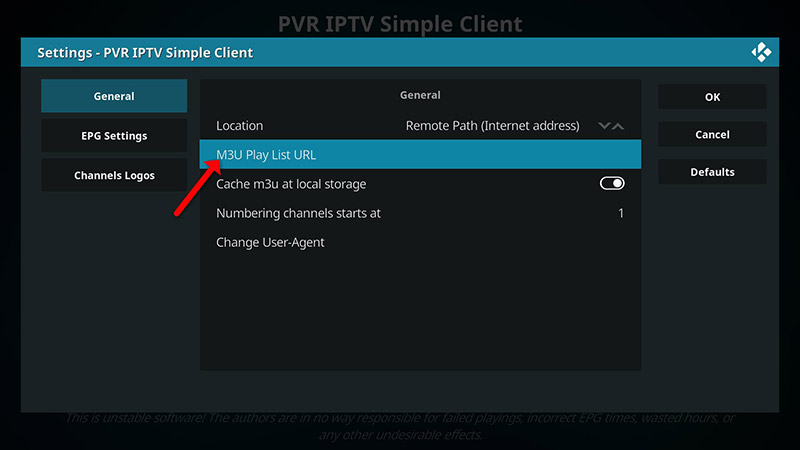
Cómo añadir la EPG (Guía Electrónica de Programas)
Paso 9: Ve a «Configuración de la EPG» e introduce la URL XMLTV para la EPG, proporcionada por tu distribuidor YeahIPTV.
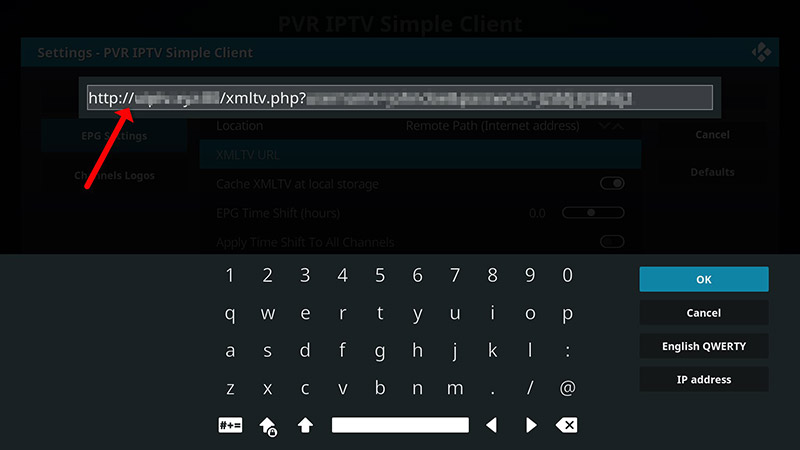
Paso 10: Haz clic en «Activar». Una vez activado, no hagas clic en «Desactivar».
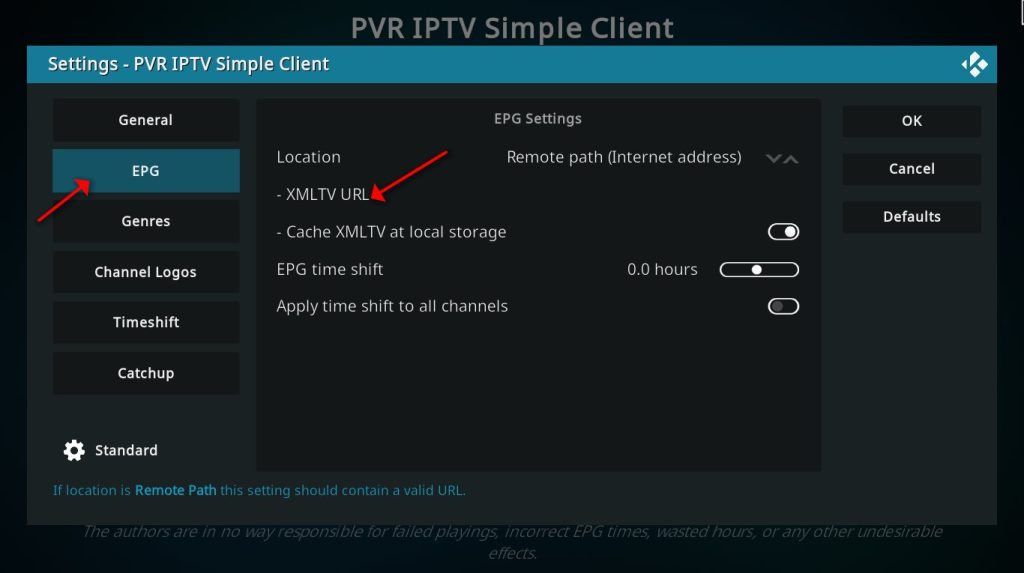
Paso 11: Vuelve a «TV» y selecciona «Canales».
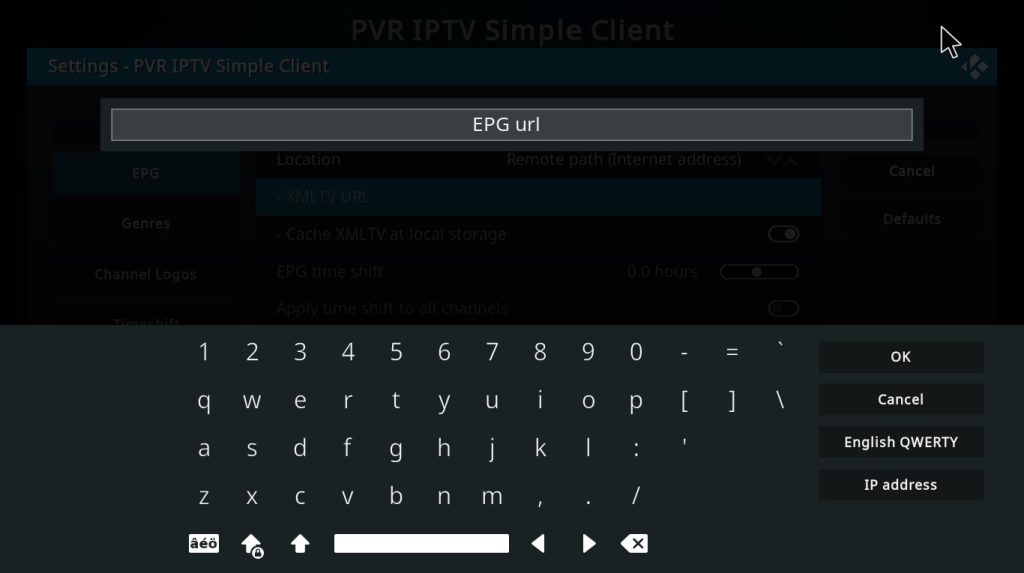
Paso 12: Espera a que los canales se carguen y actualicen. Ahora, ¡tus canales IPTV están configurados!
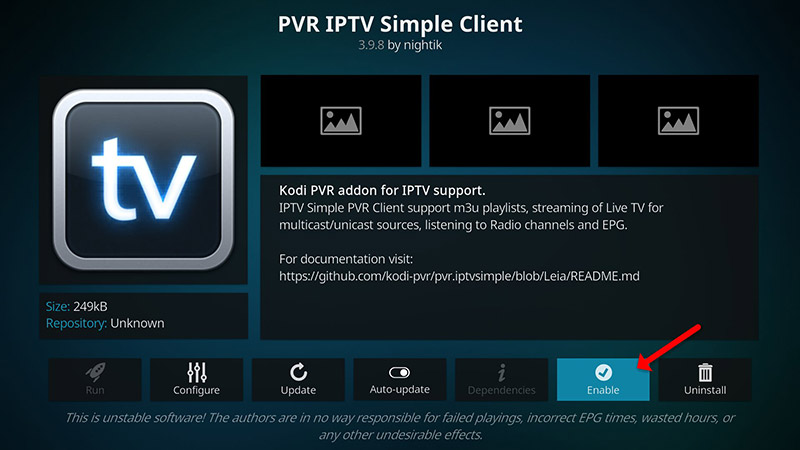
Paso 13: Una vez actualizados los canales, vuelve al menú «TV» para acceder a tus canales disponibles. Este menú mostrará todos tus canales IPTV en un formato de lista fácil de usar.
¿Cómo solucionar el problema del mando a distancia TVIP?

Paso 14: Por último, disfruta navegando por tus canales IPTV. Ahora puedes utilizar las funciones integradas de Kodi, como la guía electrónica de programas (EPG), la búsqueda de canales y mucho más.
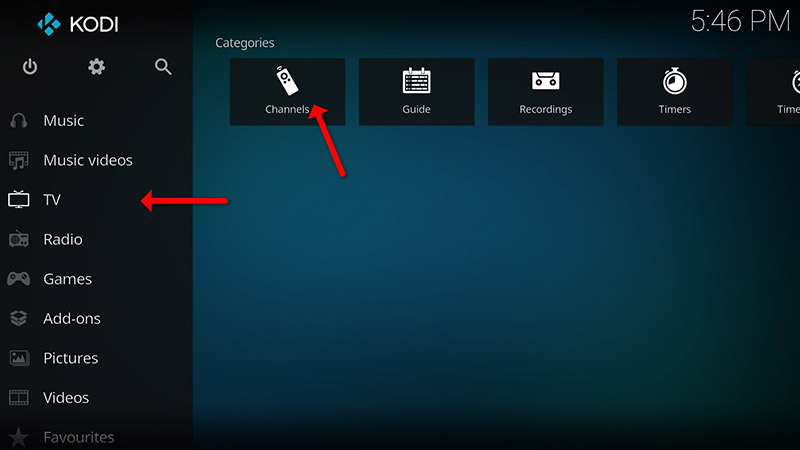
Conclusión
Kodi es muy flexible, admite casi cualquier tipo de medio, y se puede personalizar para adaptarlo a tus preferencias. Puedes cambiar la apariencia, el color y el diseño de la interfaz de usuario, e instalar varios complementos para mejorar tu experiencia de entretenimiento. Con estos pasos, ya puedes disfrutar de canales IPTV a través de Kodi.
Google Play Nueva función para desarrolladores

